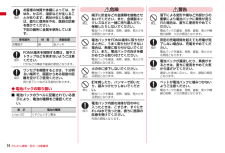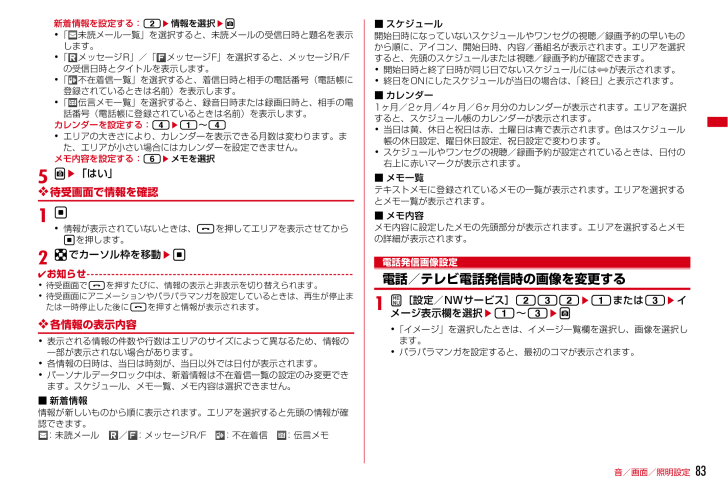
85 / 467 ページ
現在のページURL
83音/画面/照明設定新着情報を設定する:2e情報を選択eC・「 未読メール一覧」を選択すると、未読メールの受信日時と題名を表示します。・「 メッセージR」/「 メッセージF」を選択すると、メッセージR/Fの受信日時とタイトルを表示します。・「 不在着信一覧」を選択すると、着信日時と相手の電話番号(電話帳に登録されているときは名前)を表示します。・「 伝言メモ一覧」を選択すると、録音日時または録画日時と、相手の電話番号(電話帳に登録されているときは名前)を表示します。カレンダーを設定する:4e1~4・エリアの大きさにより、カレンダーを表示できる月数は変わります。また、エリアが小さい場合にはカレンダーを設定できません。メモ内容を設定する:6eメモを選択5Ce「はい」❖ 待受画面で情報を確認1g・情報が表示されていないときは、fを押してエリアを表示させてからgを押します。2kでカーソル枠を移動eg✔お知らせ・待受画面でfを押すたびに、情報の表示と非表示を切り替えられます。・待受画面にアニメーションやパラパラマンガを設定しているときは、再生が停止または一時停止した後に fを押すと情報が表示されます。❖ 各情報の表示内容・表示される情報の件数や行数はエリアのサイズによって異なるため、情報の一部が表示されない場合があります。・各情報の日時は、当日は時刻が、当日以外では日付が表示されます。・パーソナルデータロック中は、新着情報は不在着信一覧の設定のみ変更できます。スケジュール、メモ一覧、メモ内容は選択できません。■ 新着情報情報が新しいものから順に表示されます。エリアを選択すると先頭の情報が確認できます。:未読メール / :メッセージR/F :不在着信 :伝言メモ■ スケジュール開始日時になっていないスケジュールやワンセグの視聴/録画予約の早いものから順に、アイコン、開始日時、内容/番組名が表示されます。エリアを選択すると、先頭のスケジュールまたは視聴/録画予約が確認できます。・開始日時と終了日時が同じ日でないスケジュールには が表示されます。・終日をONにしたスケジュールが当日の場合は、 「終日」と表示されます。■ カレンダー1ヶ月/2ヶ月/4ヶ月/6ヶ月分のカレンダーが表示されます。エリアを選択すると、スケジュール帳のカレンダーが表示されます。・当日は黄、休日と祝日は赤、土曜日は青で表示されます。色はスケジュール帳の休日設定、曜日休日設定、祝日設定で変わります。・スケジュールやワンセグの視聴/録画予約が設定されているときは、日付の右上に赤いマークが表示されます。■ メモ一覧テキストメモに登録されているメモの一覧が表示されます。エリアを選択するとメモ一覧が表示されます。■ メモ内容メモ内容に設定したメモの先頭部分が表示されます。エリアを選択するとメモの詳細が表示されます。電話発信画像設定電話/テレビ電話発信時の画像を変更する1m[設定/NWサービス]232e1または3eイメージ表示欄を選択e1~3eC・「イメージ」を選択したときは、イメージ一覧欄を選択し、画像を選択します。・パラパラマンガを設定すると、最初のコマが表示されます。
参考になったと評価  52人が参考になったと評価しています。
52人が参考になったと評価しています。
このマニュアルの目次
-
1 .取扱説明書ISSUE DATE:NAME:PHON...取扱説明書ISSUE DATE:NAME:PHONE NUMBER:MAIL ADDRESS:'09.8docomo STYLE seriesF-02Aかんたん検索/目次/注意事項ご使用前の確認付録/困ったときには便利な機能ネットワークサービス海外利用文字入力パソコン接続電話/テレビ電話電話帳音/画面/照明設定あんしん設定メールフルブラウザカメラデータ管理Musicワンセグおサイフケータイ/トルカiアプリ索引/クイックマニュアルiモード/iモーション/iチャネル
-
2 .ドコモ W-CDMA方式このたびは、「docomo...ドコモ W-CDMA方式このたびは、「docomo STYLE series F-02A」をお買い上げいただきまして、まことにありがとうございます。ご利用の前に、あるいはご利用中に、この取扱説明書およびその他のオプション機器に添付の個別取扱説明書をよくお読みいただき、正しくお使いください。取扱説明書に不明な点がございましたら、取扱説明書裏面の「総合お問い合わせ先」までお問い合わせください。F-02Aは、お客様の有能なパートナーです。大切にお取り扱いの上、末長くご愛用ください。FOMA端末のご使用にあたって・...
-
3 .1本書の見かた/引きかた知りたい機能をすぐに探すこ...1本書の見かた/引きかた知りたい機能をすぐに探すことができるように、本書は次の検索方法を用意しています。かんたん検索から eP4よく使う機能や知っていると便利な機能を、わかりやすい言葉で探します。メニュー一覧から eP342F-02Aの画面に表示されるメニューから探します。表紙インデックスから e表紙表紙のインデックスを使って、本書をめくりながら探します。※P2~3で例をあげて説明しています。目次から eP6機能ごとに章で分類された目次から探します。主な機能から eP8F-02Aの特徴である機能や新機能から...
-
4 .2本書の見かた/引きかた「伝言メモ」を例に記載ペー...2本書の見かた/引きかた「伝言メモ」を例に記載ページを探す方法を説明します。ご使用前の確認電話/テレビ電話電話帳音/画面/照明設定あんしん設定メール......................................................... 公共モード(ドライブモード)61....................................................................公共モード(電源 OFF)61相手の用件を録音/録画したい .............
-
5 .3・本書の操作の説明では、キーを押す動作をイラスト...3・本書の操作の説明では、キーを押す動作をイラストで表現しています。→P26「各部の名称と機能」・操作手順の表記と意味は、次のとおりです。・本書ではudlr(マルチカーソルキー)で項目にカーソルを合わせ、g(決定キー)を押す操作を「選択」と表記しています。また、入力欄に文字を入力する操作においては、最後にg[確定]を押す操作を省略しています。・本書は主にお買い上げ時の設定をもとに説明しています。設定を変更していると、FOMA端末の表示や動作が本書の記載と異なる場合があ ります。お買い上げ時の設定については、...
-
6 .4かんたん検索/目次/注意事項かんたん検索知りたい...4かんたん検索/目次/注意事項かんたん検索知りたい機能をわかりやすい言葉から調べたいときにご活用ください。通話に便利な機能電話番号を知らせたい/知られたくない .....発信者番号通知設定48通話を保留にしたい ...................................................... .通話中保留51相手の声の音量を変えたい ............................................... 受話音量51音声電話中にテレビ電話に切り替えたい ....
-
7 .5かんたん検索/目次/注意事項メールを使いこなすデ...5かんたん検索/目次/注意事項メールを使いこなすデコメールを送りたい ........................................... デコメール117画像やメロディを送りたい ..........................添付ファイル(送信)122メールを自動で分類したい ............................メール振り分け設定137カメラを使いこなす撮影した静止画を microSD カードに保存したい ............. 保存先183画像サイズを...
-
8 .6かんたん検索/目次/注意事項目 次■FOMA端末...6かんたん検索/目次/注意事項目 次■FOMA端末のご使用にあたって ........表紙裏■本書の見かた/引きかた .............................1■かんたん検索 .................................................4■F-02Aの主な機能 ........................................8■安全上のご注意(必ずお守りください)........................................
-
9 .7かんたん検索/目次/注意事項ワンセグ.........7かんたん検索/目次/注意事項ワンセグ.............................195チャンネル設定 視聴 番組表iアプリ データ放送 テレビリンク 録画/予約 などMusic...............................207番組の設定 Music&Videoチャネルの操作 音楽データの保存 音楽データの再生/管理 音楽再生音優先設定 などiアプリ.............................221ダウンロード i...
-
10 .8かんたん検索/目次/注意事項F-02Aの主な機能...8かんたん検索/目次/注意事項F-02Aの主な機能ワンセグモバイル向け地上デジタル放送の「ワンセグ」を視聴することができます。また、ワンセグ視聴中に静止画録画やビデオ録画を行うことができます。→P196国際ローミング日本国内でお使いのFOMA端末、電話番号、メールアドレスが海外でもそのまま使えます(3Gエリアに対応)。→P328また、日本語で話しかければ英語または中国語に、英語または中国語で話しかければ日本語に翻訳する、日英版・日中版しゃべって翻訳 for Fをプリインストールしています。→P228防水性能...
-
11 .かんたん検索/目次/注意事項9お気に入り充電ビュー...かんたん検索/目次/注意事項9お気に入り充電ビュー充電中にお気に入りの画像を背面ディスプレイに表示させることができます。→P86背面ディスプレイ自動点灯FOMA端末を持ち上げて傾けるだけで背面ディスプレイの照明を自動点灯させることができます。背面ディスプレイの照明は、FOMA端末のフロント面またはリア面をダブルタップするだけで消灯させることができます。→P86ワンタッチアラームワンタッチアラーム設定を利用すると、簡単なサイドキー操作で大音量のアラームを鳴らして、周囲に自分の居場所を知らせることができます。→...
-
12 .10かんたん検索/目次/注意事項安全上のご注意(必...10かんたん検索/目次/注意事項安全上のご注意(必ずお守りください)・ ご使用の前に、この「安全上のご注意」をよくお読みのうえ、正しくお使いください。また、お読みになった後は、大切に保管してください。・ ここに示した注意事項は、お使いになる人や、他の人への危害、財産への損害を未然に防ぐための内容を記載していますので、必ずお守りください。・ 次の表示の区分は、表示内容を守らず、誤った使用をした場合に生じる危害や損害の程度を説明しています。・ 次の絵表示の区分は、お守りいただく内容を説明しています。■「安全上の...
-
13 .11かんたん検索/目次/注意事項◆FOMA端末、電...11かんたん検索/目次/注意事項◆FOMA端末、電池パック、アダプタ、FOMAカードの取り扱い(共通)危険火のそば、直射日光の当たる場所、炎天下の車内などの高温の場所で使用、保管、放置しないでください。機器の変形、故障や、電池パックの漏液、発熱、破裂、発火、性能や寿命の低下の原因となります。また、ケースの一部が熱くなり、やけどの原因となることがあります。分解、改造をしないでください。また、ハンダ付けしないでください。火災、けが、感電などの事故または故障の原因となります。また、電池パックを漏液、発熱、破裂、発...
-
14 .12かんたん検索/目次/注意事項注意ぐらついた台の...12かんたん検索/目次/注意事項注意ぐらついた台の上や傾いた場所など、不安定な場所には置かないでください。落下して、けがや故障の原因となります。湿気やほこりの多い場所や高温になる場所には、保管しないでください。故障の原因となります。子供が使用する場合は、保護者が取り扱いの内容を教えてください。また、使用中においても、指示どおりに使用しているかをご注意ください。けがなどの原因となります。乳幼児の手の届かない場所に保管してください。誤って飲み込んだり、けがなどの原因となったりします。FOMA端末をアダプタに接続...
-
15 .13かんたん検索/目次/注意事項高精度な制御や微弱...13かんたん検索/目次/注意事項高精度な制御や微弱な信号を取り扱う電子機器の近くでは、FOMA端末の電源を切ってください。電子機器が誤動作するなどの影響を与える場合があります。※ ご注意いただきたい電子機器の例補聴器、植込み型心臓ペースメーカおよび植込み型除細動器、その他の医用電気機器、火災報知器、自動ドア、その他の自動制御機器など。植込み型心臓ペースメーカおよび植込み型除細動器、その他の医用電気機器をご使用される方は、当該の各医用電気機器メーカもしくは販売業者に電波による影響についてご確認ください。万が一...
-
16 .14かんたん検索/目次/注意事項お客様の体質や体調...14かんたん検索/目次/注意事項お客様の体質や体調によっては、かゆみ、かぶれ、湿疹などが生じることがあります。異状が生じた場合は、直ちに使用をやめ、医師の診療を受けてください。下記の箇所に金属を使用しています。FOMA端末を開閉する際は、指やストラップなどを挟まないようご注意ください。けがなどの事故や破損の原因となります。ワンセグを視聴するときは、十分明るい場所で、画面からある程度の距離を空けてご使用ください。視力低下につながる可能性があります。◆電池パックの取り扱い■ 電池パックのラベルに記載されている表...
-
17 .15かんたん検索/目次/注意事項注意一般のゴミと一...15かんたん検索/目次/注意事項注意一般のゴミと一緒に捨てないでください。発火、環境破壊の原因となります。不要となった電池パックは、端子にテープなどを貼り、絶縁してからドコモショップなど窓口にお持ちいただくか、回収を行っている市町村の指示に従ってください。濡れた電池パックを充電しないでください。電池パックを発熱、発火、破裂させる原因となります。電池パック内部の液体が皮膚や衣服に付着した場合は、直ちに使用をやめてきれいな水で十分に洗い流してください。皮膚に傷害を起こす原因となります。◆アダプタの取り扱い警告ア...
-
18 .16かんたん検索/目次/注意事項アダプタをコンセン...16かんたん検索/目次/注意事項アダプタをコンセントやシガーライタソケットから抜く場合は、アダプタのコードや電源コードを無理に引っ張らず、電源プラグを持って抜いてください。コードを引っ張るとコードが傷つき、感電、火災の原因となります。長時間使用しない場合は、電源プラグをコンセントから抜いてください。感電、火災、故障の原因となります。万が一、水などの液体が入った場合は、直ちにコンセントやシガーライタソケットから電源プラグを抜いてください。感電、発煙、火災の原因となります。お手入れの際は、電源プラグをコンセント...
-
19 .17かんたん検索/目次/注意事項取り扱い上の注意◆...17かんたん検索/目次/注意事項取り扱い上の注意◆共通のお願い・ F-02Aは防水性能を有しておりますが、FOMA端末内部に浸水させたり、付属品、オプション品に水をかけたりしないでください。- FOMA端末は、外部接続端子キャップをしっかりと閉じ、リアカバーを取り付けてロックした状態でIPX5、IPX7の防水性能を有しておりますが、完全防水というわけではありません。雨の中や水滴がついたままでの電池パックの取り付け/取り外しや、外部接続端子キャップおよびリアカバーの開閉は行わないでください。水が浸入して内部が...
-
20 .18かんたん検索/目次/注意事項・ FOMA端末に...18かんたん検索/目次/注意事項・ FOMA端末に磁気を帯びたものを近づけないでください。- 強い磁気を近づけると誤作動を引き起こす可能性があります。◆電池パックについてのお願い・ 電池パックは消耗品です。- 使用状態などによって異なりますが、十分に充電しても使用時間が極端に短くなったときは電池パックの交換時期です。指定の新しい電池パックをお買い求めください。・ 充電は、適正な周囲温度(5℃~35℃)の場所で行ってください。・ 初めてお使いのときや、長時間ご使用にならなかったときは、ご使用前に必ず充電してく...
-
21 .19かんたん検索/目次/注意事項◆注意・ 改造され...19かんたん検索/目次/注意事項◆注意・ 改造されたFOMA端末は絶対に使用しないでください。改造した機器を使用した場合は電波法に抵触します。FOMA端末は、電波法に基づく特定無線設備の技術基準適合証明等を受けており、その証として「技適マーク 」がFOMA端末の銘版シールに表示されております。FOMA端末のネジを外して内部の改造を行った場合、技術基準適合証明等が無効となります。技術基準適合証明等が無効となった状態で使用すると、電波法に抵触しますので、絶対に使用されないようにお願いいたします。・ 自動車などを...
-
22 .20かんたん検索/目次/注意事項■ 閉じかたキャッ...20かんたん検索/目次/注意事項■ 閉じかたキャップ裏面リアカバー側のツメを、本体のミゾヘ掛けた状態で閉じてください。❖ リアカバーの取り付けかたリアカバーの8箇所のツメをFOMA端末のミゾに合わせます。FOMA端末とリアカバーにすき間が生じないようにaの方向に押さえながら、bの方向にスライドさせて取り付け、リアカバーのレバーをcの方向にスライドさせてロックします。・ 水中でFOMA端末を使用(開閉、キー操作を含む)しないでください。・ 常温の水以外の液体をかけたり、浸けたりしないでください。防水性能を維持...
-
23 .21かんたん検索/目次/注意事項・ 水滴が付着した...21かんたん検索/目次/注意事項・ 水滴が付着したまま放置しないでください。寒冷地では凍結し、故障の原因となります。・ 規定以上の強い水流(例えば、蛇口やシャワーから肌に当てて痛みを感じるほどの強さの水流)を直接当てないでください。F-02AはIPX5の防水性能を有しておりますが、不具合の原因となります。・ 洗濯機などで洗わないでください。・ 付属品、オプション品は防水性能を有しておりません。卓上ホルダにFOMA端末を差し込んだ状態でワンセグ視聴などをする場合、ACアダプタを接続していない状態でも、お風呂場...
-
24 .22かんたん検索/目次/注意事項c送話口、受話口、...22かんたん検索/目次/注意事項c送話口、受話口、スピーカー、キー、ヒンジ部などの隙間に溜まった水は、乾いた清潔な布などにFOMA端末を軽く押し当てて拭き取ってください。dリアカバーを取り外して、内蓋周辺とリアカバー裏面の水滴を拭き取ってください。拭き取った後にリアカバーを取り付けてロックしてください。リアカバーの取り外しかた→P42「電池パックの取り付けかた/取り外しかた」■取り付けかたa※ 内蓋は絶対に開かないでください。eFOMA端末から出てきた水分を乾いた清潔な布などで十分に拭き取ってください。※ ...
-
25 .23かんたん検索/目次/注意事項◆充電のときには付...23かんたん検索/目次/注意事項◆充電のときには付属品、オプション品は防水性能を有していません。充電時、および充電後には、必ず次の点を確認してください。・ FOMA端末が濡れていないか確認してください。濡れている場合はよく水抜きをして乾いた清潔な布などで拭き取ってから、卓上ホルダに差し込んだり、外部接続端子キャップを開いたりしてください。・ 水に濡れた後に充電する場合は、よく水抜きをして乾いた清潔な布などで水を拭き取ってから、卓上ホルダに差し込んだり、外部接続端子キャップを開いたりしてください。・ 外部接続...
-
26 .24かんたん検索/目次/注意事項本体付属品および主...24かんたん検索/目次/注意事項本体付属品および主なオプション品F-02A(リアカバー F34、保証書含む)取扱説明書F-02A用CD-ROM※ P408にクイックマニュアルを記載しています。※ PDF 版「パソコン接続マニュアル」および「区点コード一覧」を収録しています。〈本体付属品〉FOMA AC アダプタ 01 / 02(保証書、取扱説明書付き)〈主なオプション品〉卓上ホルダ F28(取扱説明書付き)その他のオプション品→P370電池パック F09
-
27 .25ご使用前の確認各部の名称と機能 ..........25ご使用前の確認各部の名称と機能 ....................................................... ............................................................... ................................... 26ディスプレイの見かた ..................................................... ..................
-
28 .26ご使用前の確認各部の名称と機能〈イヤホンのご利...26ご使用前の確認各部の名称と機能〈イヤホンのご利用について〉別売の外部接続端子対応のイヤホンを接続してください。なお、外部接続端子に非対応のイヤホンをご利用になる場合には、別売の変換アダプタを接続してご利用ください。〈ワンセグアンテナについて〉ワンセグアンテナは本体に内蔵されており、FOMA端末全体がアンテナの役割をしています。よりよい条件で受信するために、FOMA端末を持ってワンセグ視聴をする場合は、手で覆う部分が最小になるようにしてください。→P197dabcgabcdfeehjklimgfphimj...
-
29 .27ご使用前の確認〈各部の機能〉a光センサー周囲の...27ご使用前の確認〈各部の機能〉a光センサー周囲の明るさの感知(画面の明るさの自動調整)※ 光センサーをふさぐと、正しく自動調整されない場合があります。b受話口相手の声をここから聞くcインカメラ自分の映像の撮影、テレビ電話で自分の映像の送信dディスプレイ→P29e送話口/マイク自分の声をここから送る※ 通話中や録音中に指でふさがないでください。fランプ→P91開閉ロックやオートキーロック起動時、静止画や動画の撮影時、Music&Videoチャネルプレーヤーやミュージックプレーヤーの操作中などに点灯または点滅...
-
30 .28ご使用前の確認f**/A/a/改行/公共モード...28ご使用前の確認f**/A/a/改行/公共モード(ドライブモード)キー●「*」や「゛」「゜」などの入力、大文字/小文字切り替え●文字入力時の改行、メニュー・項目選択●静止画撮影時のガイド表示領域の表示/非表示の切り替え●動画/iモーション再生中の横画面と縦画面の切り替え■公共モード(ドライブモード)の起動/解除gUサーチキー→P285●探したい言葉や場所、名前などを入力して検索hマルチカーソルキーg決定キー●操作の実行、フォーカスモードの実行■ワンタッチiアプリに登録したiアプリの起動uスケジュール/↑キ...
-
31 .29ご使用前の確認ディスプレイの見かたディスプレイ...29ご使用前の確認ディスプレイの見かたディスプレイに表示されるマーク(アイコン)で現在の状態を確認できます。a:電池アイコン→P46b:アンテナアイコン→P46:圏外表示→P46:セルフモード中→P99:データ転送モード中※1→P105、267、277c/ :iモード中(iモード接続中)/(パケット通信中)→P154d:赤外線通信中→P277赤外線リモコン使用中→P281:積算通話料金が上限を超過→P300※2e:ハンズフリー対応機器で通信中→P58:スピーカーホン機能利用中→P51:省電力モード設定中→P...
-
32 .30ご使用前の確認※2s:ダイヤル発信制限中→P130ご使用前の確認※2s:ダイヤル発信制限中→P101:HOLD中→P106※2t:パーソナルデータロック中→P100/ :Music&Videoチャネル取得失敗/成功→P209/ :ワンセグ予約録画完了/失敗→P205※2u:FOMAカード読み込み中→P39、46(鍵が黄色):ICカードロック中→P246:個別ICカードロック→P246v/ :フォーカスモード時の有効マルチカーソルキーの表示→P38:開閉ロック/オートキーロック中→P106w:目覚まし設定中→P287:ワンセグ視聴/録画予約中、スケジュー...
-
33 .31ご使用前の確認◆ タスク表示領域の見かたタスク...31ご使用前の確認◆ タスク表示領域の見かたタスク表示領域には、動作中の機能(タスク)を示すアイコンが表示されます。マルチアクセス中、マルチタスク中に動作中の機能を確認できます。❖ タスク表示領域に表示されるアイコン一覧:音声電話:着信履歴:リダイヤル:伝言メモ/音声メモ:テレビ電話:外部機器によるテレビ電話:電話(切り替え中):電話(切断中):電話帳:プライバシーモードのシークレット反映:きせかえツール:静止画撮影:動画撮影:バーコードリーダー:iモード:iモードのBookmark/Internet/ラス...
-
34 .ご使用前の確認32◆ ガイド表示領域の見かたガイド...ご使用前の確認32◆ ガイド表示領域の見かたガイド表示領域には、m、I、g、C、aを押して実行できる操作が表示されます。表示される操作は画面によって異なります。表示位置とキーは、図のように対応しています。・ガイド表示領域の は、マルチカーソルキーの kに対応しています(使用する機能や表示しているサイトやホームページの作りかたによっては異なる場合があります)。◆ 一覧画面の見かたa一覧が複数ページにわたる場合、表示中のページ番号と総ページ数が表示されます。b表示されている数字に対応するダイヤルキーや、次のキー...
-
35 .33ご使用前の確認❖ 背面待受画面に表示されるアイ...33ご使用前の確認❖ 背面待受画面に表示されるアイコンや状態a:電池アイコンb:アンテナアイコン:圏外表示:セルフモード中:データ転送中c/ :iモード中(iモード接続中)/(パケット通信中)d/ :マナーモード中/オリジナルマナーモード中:ワンセグ録画中(視聴中の録画を除く)e:ICカードロック中f:開閉ロック/オートキーロック中※g:センターにiモードメール、メッセージR/F満杯:センターにiモードメール、メッセージR/Fあり※h:圏内自動送信失敗メールあり:圏内自動送信メールありi:ウォーキングチェッ...
-
36 .ご使用前の確認34❖ マルチインフォメーションを表...ご使用前の確認34❖ マルチインフォメーションを表示する不在着信や伝言メモ、未読メール(メッセージR/F含む)の情報、ウォーキングチェッカーの歩数情報、iチャネルのテロップ、カレンダーをすばやく確認できます。・不在着信や未読メールなどがないとき、ウォーキングチェッカー設定が「利用しない」のとき、iチャネル未契約のときは該当の情報は表示されません。1背面待受画面表示中にT・Tを押すたびに、新着情報→歩数計情報→iチャネルのテロップ→カレンダー→待受画面の順に表示が切り替わります。新着情報の表示切り替え:新着情...
-
37 .35ご使用前の確認◆ ランプの表示・次の場合に点灯...35ご使用前の確認◆ ランプの表示・次の場合に点灯または点滅します。- 電話の着信時、メール受信時、通話中、トルカ取得時、ICカードアクセス中- FOMA端末の開閉時、時報設定による正時の通知時- 開閉ロックやオートキーロック起動時、静止画や動画の撮影時、Music&Videoチャネルプレーヤーやミュージックプレーヤーの操作中- 目覚まし、スケジュールアラーム、お知らせタイマー鳴動中- iC通信中・機能によっては、イルミネーション設定に従って動作します。メニューから機能を選択する◆ メニュー画面と切り替え方...
-
38 .ご使用前の確認36・メニューの種類やメニュー階層に...ご使用前の確認36・メニューの種類やメニュー階層によっては、カーソル位置のメニュー項目の機能説明が表示される場合があります。メニュー項目によっては現在の設定値も表示されます。❖ ダイヤルキーでメニューを選択する(ショートカット操作)メニュー項目に番号(項目番号)が割り当てられている場合は、対応するダイヤルキー(1~9、0)や*、#を押してメニュー項目を選択できます。・目的のメニュー項目に表示されている項目番号を押してください。・きせかえツールで「Simple Menu」を設定した場合は、項目番号が異なります...
-
39 .37ご使用前の確認◆ サブメニューの選択方法ガイド...37ご使用前の確認◆ サブメニューの選択方法ガイド表示領域の左上に「MENU」と表示される場合は、サブメニューを使ってさまざまな操作ができます。〈例〉リダイヤルのサブメニューを選択する1リダイヤル一覧画面でme項目番号に対応するダイヤルキーを押す・項目にカーソルを合わせてgまたはrを押しても選択できます。・サブメニューの項目番号は、同じ機能でも操作する画面によって異なる場合があります。・mまたはcを押すと、サブメニューが閉じます。◆ 各項目の操作方法■ 項目の選択数字や が表示されている場合は対応するキーを...
-
40 .ご使用前の確認38◆ 情報をすばやく表示する〈フォ...ご使用前の確認38◆ 情報をすばやく表示する〈フォーカスモード〉待受画面に新着情報アイコンが表示されているとき、カレンダー/待受カスタマイズを設定しているときや待受ショートカットを設定しているときなどは、待受画面でgを押すと、対応する情報をすばやく表示できるフォーカスモードになります。・待受ショートカットについて→P2931geアイコンにカーソルeg・選択したアイコンに対応する画面が表示されます。(不在着信):着信履歴一覧が表示されます。2in1がデュアルモード時、Bナンバーへの不在着信のみがある場合は 、...
-
41 .39ご使用前の確認❖ FOMA端末を傾ける■ FO...39ご使用前の確認❖ FOMA端末を傾ける■ FOMA端末の傾きに合わせて画面の表示を回転するフルブラウザ画面表示中、ワンセグ視聴中、ワンセグビデオ再生中、動画/iモーション再生中(プレイリスト再生中を除く)、Music&Videoチャネル再生中に、FOMA端末を左に90度傾けると横表示に切り替わります。横表示から右に90度傾けると縦表示に戻ります。・画像(JPEG形式)表示中は回転方向に関わらずFOMA端末の天地を感知し、縦横や表示サイズを自動的に切り替えます。■ Flash画像が変化するモーションセンサ...
-
42 .ご使用前の確認40✔お知らせ・FOMAカードの無理...ご使用前の確認40✔お知らせ・FOMAカードの無理な取り付けや取り外し、トレイが斜めに挿入された状態での電池パックの取り付けなどによって、FOMAカードやトレイが壊れる場合がありますのでご注意ください。・トレイが外れてしまった場合は、FOMAカードは取り外した状態で、トレイをFOMAカードスロット内部のガイドレールに合わせてまっすぐに押し込んでください。◆ 暗証番号FOMAカードには、 「PIN1コード」「PIN2コード」という2つの暗証番号が設定されています。・暗証番号はお客様ご自身で変更できます。→P9...
-
43 .41ご使用前の確認◆ FOMAカード差し替え時の設...41ご使用前の確認◆ FOMAカード差し替え時の設定FOMA端末に取り付けられているFOMAカードを別のFOMAカードに差し替えた場合、次の設定は変更されます。◆ FOMAカードの種類FOMA端末でFOMAカード(青色)をご使用になる場合、FOMAカード(緑色/白色)とは次のような違いがありますので、ご注意ください。WORLD WINGWORLD WINGとは、FOMAカード(緑色/白色)とサービス対応端末で、海外でも同じ携帯電話番号で発信や着信ができる、ドコモのFOMA国際ローミングサービスです。なお、F...
-
44 .ご使用前の確認42電池パックの取り付けかた/取り外...ご使用前の確認42電池パックの取り付けかた/取り外しかた・電源を切ってからFOMA端末を閉じ、手に持って行ってください。・電池パックを取り外すと、ソフトウェア更新の予約が解除される場合があります。また、日付時刻設定で自動時刻・時差補正を「OFF」にして日付・時刻を設定したときは、電池パックを取り外すと日付・時刻が消去される場合があります。■ 取り付けかたaリアカバーのレバーをaの方向にスライドさせてロックを外した後、親指でリアカバーを押しながら、bの方向に約2mmスライドさせて外す※ リアカバーがスライドし...
-
45 .43ご使用前の確認■ 取り外しかたa取り付けかたの...43ご使用前の確認■ 取り外しかたa取り付けかたの操作a~bを行うb電池パックのツメをつまんで、矢印方向に持ち上げて取り外す✔お知らせ・電池パックを無理に取り付けようとするとFOMA端末の端子が壊れる場合があるため、ご注意ください。・上記以外の方法で取り付け/取り外しを行ったり、力を入れすぎたりすると、FOMA端末やリアカバーが破損するおそれがあります。・浸水を防ぐため、リアカバーをしっかりと取り付けてレバーでロックしてください。・内蓋のゴムパッキンは防水性能を維持する上で重要な役割を担っています。はがした...
-
46 .ご使用前の確認44・iモード通信を行うと通話や通信...ご使用前の確認44・iモード通信を行うと通話や通信、待受の時間は短くなります。また、通話やiモード通信をしなくても、iモードメールの作成、ダウンロードしたiアプリの起動やiアプリ待受画面設定、データ通信、マルチアクセスの実行、カメラの使用、動画/iモーションの再生、Music&Videoチャネルの番組の取得や再生、ミュージックプレーヤーでの曲の再生、ワンセグの視聴や録画などを行うと、通話や通信、待受の時間は短くなります。❖ 電池パックの寿命について・電池パックは消耗品です。充電を繰り返すごとに、1回で使える...
-
47 .45ご使用前の確認■ ACアダプタだけで充電するa...45ご使用前の確認■ ACアダプタだけで充電するaFOMA端末の外部接続端子の端子キャップを開き( a)、コネクタを矢印の表記面を上にして水平に差し込む(b)b電源プラグを起こし、AC100Vコンセントへ差し込むc充電が終わったら、電源プラグをコンセントから抜き、コネクタの両側のリリースボタンを押しながら、FOMA端末から水平に引き抜く❖ 自動車の中で充電するにはFOMA DCアダプタ01/02(別売)を使用すると、自動車の中でも充電できます。・詳しくは、DCアダプタの取扱説明書をご覧ください。・FOMA端...
-
48 .ご使用前の確認46・「プリインストール」フォルダ以...ご使用前の確認46・「プリインストール」フォルダ以外のきせかえツールで電池アイコンが設定されている場合は、お買い上げ時に設定されている電池アイコンが点滅します。電池残量電池残量の確認のしかたディスプレイ上部に表示される電池アイコンで、電池残量の目安が確認できます。(電池残量3):十分残っています。(電池残量2):少なくなっています。(電池残量1):ほとんどありません。充電してください。・お買い上げ時の電池アイコンは、FOMA端末のカラーによって異なります。・FOMA端末を閉じているときは、背面ディスプレイで...
-
49 .47ご使用前の確認◆ 初めて電源を入れたときに行う...47ご使用前の確認◆ 初めて電源を入れたときに行う操作初めて電源を入れたときは、「拡大メニューの設定」→「初期設定」の順に操作してください。設定した内容は後から変更できます。・初期設定が終了すると、ソフトウェア更新機能の確認画面が表示されます。gを押すと待受画面が表示されます。❖ 拡大メニューの設定1確認画面で「はい」または「いいえ」・「はい」を選択すると、きせかえツールの「拡大メニュー」が設定されます。cまたはfを押して確認画面を消すと、次に電源を入れたときに、再び確認画面が表示されます。❖ 初期設定・暗...
-
50 .ご使用前の確認48✔お知らせ〈自動時刻・時差補正を...ご使用前の確認48✔お知らせ〈自動時刻・時差補正を「ON」に設定したとき〉・電源を入れたときに時刻や時差の補正を行います。電源を入れてもしばらく補正されない場合は、電源を入れ直してください。ただし、FOMAカードを取り付けていない場合や電波状態によっては、電源を入れ直しても補正されません。・時差補正が行われた場合にはその旨のメッセージが表示されます。・海外で時刻や時差の補正が行われた後は、発着信やメール送信などの表示時間は現地時間になります。・海外のネットワークによっては時差補正が行われない場合があります。...
-
51 .49電話/テレビ電話電話/テレビ電話のかけかたテレ...49電話/テレビ電話電話/テレビ電話のかけかたテレビ電話 .......................................................... ....................................... 50電話/テレビ電話をかける ................................................... ................... 50電話/テレビ電話を切り替える ...........................
-
52 .50電話/テレビ電話電話/テレビ電話のかけかたテレ...50電話/テレビ電話電話/テレビ電話のかけかたテレビ電話テレビ電話機能は、ドコモのテレビ電話に対応した端末どうしで利用できます。・テレビ電話は64kbpsでのみ通信できます。・ドコモのテレビ電話は「国際標準の3GPP※1で標準化された、3G-324M※2」に準拠しています。異なる方式を利用しているテレビ電話とは接続できません。※1 3GPP(3rd Generation Partnership Project)…第3世代移動通信システム(IMT-2000)に関する共通技術仕様開発のために設置された地域標準...
-
53 .51電話/テレビ電話-上限額を超過しているため接続...51電話/テレビ電話-上限額を超過しているため接続出来ません:リミット機能付料金プラン(タイプリミット、ファミリーワイドリミット)の上限額を超過している・テレビ電話動作設定の音声自動再発信が「ON」のときに着もじを付加してテレビ電話を発信した場合は、再発信時も着もじが付加されます。・テレビ電話動作設定の音声自動再発信が「ON」のときにFOMA端末から緊急通報(110番、119番、118番)へテレビ電話発信した場合は、自動的に音声電話発信となります。◆ 通話中保留・保留中も発信側に通話料金がかかります。1通話...
-
54 .52電話/テレビ電話電話/テレビ電話を切り替える・...52電話/テレビ電話電話/テレビ電話を切り替える・発信側からのみ切り替え操作ができます。・音声電話/テレビ電話切り替え対応機種どうしでご利用いただけます。・切り替え操作を行うには、相手がテレビ電話切替機能通知を開始にしている必要があります。→P65〈例〉音声電話中にテレビ電話へ切り替える1音声電話中にIe「はい」・切り替え中は、電話を切り替える旨のガイダンスが流れます。・テレビ電話に切り替わるとスピーカーホン機能がONになります。テレビ電話中に音声電話へ切り替える:テレビ電話中にm1e「はい」・音声電話に切...
-
55 .53電話/テレビ電話※3 発着信日時が記録されてい...53電話/テレビ電話※3 発着信日時が記録されていないときなどは表示されない場合があります。2nまたはI・詳細画面でgを押すと、選択しているリダイヤル/着信履歴の発着信方法と同じ方法で発信されます。・m1を押すと、条件を設定して電話をかけられます。→P55・2in1がデュアルモード時は発着信時のナンバーに従って発信されます。✔お知らせ〈リダイヤル・着信履歴共通〉・通話中に音声電話とテレビ電話が切り替わった場合、発着信時の種別(音声電話またはテレビ電話)が記録されます。・国際電話の場合は、電話番号の前に「+」...
-
56 .54電話/テレビ電話着もじ着もじを利用する音声電話...54電話/テレビ電話着もじ着もじを利用する音声電話やテレビ電話をかける際、呼出中に相手側へメッセージを送ることで、あらかじめ用件や緊急度を伝えることができます。・着もじの詳細や対応機種については、ドコモのホームページまたは『ご利用ガイドブック(ネットワークサービス編)』をご覧ください。・送信側は料金がかかります。受信側は料金がかかりません。◆ メッセージの編集や設定をする1m[設定/NWサービス]832着もじを操作するメッセージを登録する:1e「〈新しいメッセージ〉」e着もじを入力(10文字以内)eC・最大...
-
57 .55電話/テレビ電話186/184通話ごとに発信者...55電話/テレビ電話186/184通話ごとに発信者番号を通知/非通知にする・発信者番号はお客様の大切な情報です。発信者番号を通知する際には、十分にご注意ください。・番号通知方法の優先順位→P48発信者番号を通知する:186e電話番号を入力enまたはC発信者番号を通知しない:184e電話番号を入力enまたはC✔お知らせ・国際電話では「186」を付けても、経由する電話会社などにより発信者番号が通知されない場合があります。・「186」または「184」を付けて発信した場合、リダイヤルにはその番号が付いた電話番号が記...
-
58 .56電話/テレビ電話2mまたはn・発信方法で「テレ...56電話/テレビ電話2mまたはn・発信方法で「テレビ電話」を選択した場合は、Iを押すと通話中に表示するキャラ電を選択できます。・受信/送信メール詳細画面から操作するとき、またはPhone To(AV Phone To)機能を利用するときは、発信確認画面が表示される場合があります。「元の番号で発信」を選択すると、着もじと発信方法以外の設定が解除された状態で発信されます。✔お知らせ・発信方法の「SMS」は、SMS To機能を利用する場合などで選択できます。・発信者番号通知を設定して発着信しても、利用している通信...
-
59 .57電話/テレビ電話❖ 国際アクセス番号と国番号を...57電話/テレビ電話❖ 国際アクセス番号と国番号を選んで国際電話をかける国際ダイヤルアシスト設定の国際アクセス番号や国番号を選択します。1地域番号(市外局番)e電話番号を入力em2e国際電話発信欄を選択e2e国際プレフィックス欄を選択e国際アクセス番号の名称を選択e国番号欄を選択e国番号を選択emまたはne「はい」・「元の番号で発信」を選択すると発信されません。◆ 国際ダイヤルアシスト設定をする❖ 自動変換機能設定をする「+」を入力して国際アクセス番号を自動変換するかを設定します。また、海外から電話をかける...
-
60 .58電話/テレビ電話サブアドレス設定サブアドレス設...58電話/テレビ電話サブアドレス設定サブアドレス設定をするサブアドレスを指定して特定の電話機や通信機器を呼び出すかを設定します。・サブアドレスとは、同じ電話番号内にある複数の電話機や通信機器の中から、特定の機器を呼び出すときに使う番号です(ISDN回線で、サブアドレスが振られている機器を複数接続している場合など)。映像配信サービス「Vライブ」でコンテンツを選択するときにも利用します。1m[設定/NWサービス]563e1または2◆ サブアドレスを指定して電話をかける1電話番号を入力e*eサブアドレスを入力en...
-
61 .59電話/テレビ電話2着信方法を選択音声電話を受け...59電話/テレビ電話2着信方法を選択音声電話を受ける:nテレビ電話を受ける:nまたはIテレビ電話接続中は、自分側の映像が表示されます。・nまたはIの代わりにaを押すと、代替画像でテレビ電話を受けます。テレビ電話がつながったときから相手に代替画像が送信されます。3通話が終わったらf✔お知らせ・留守番電話サービス、キャッチホン、転送でんわサービスのいずれかを契約済みで、通話中の着信動作選択が「通常着信」の場合、音声電話中に別の音声電話が着信すると「ププ…ププ…」という通話中着信音が聞こえます。このとき、留守番電...
-
62 .60電話/テレビ電話通話中クローズ設定FOMA端末...60電話/テレビ電話通話中クローズ設定FOMA端末を閉じて通話を切断/保留/継続する・64Kデータ通信中、パケット通信中は動作しません。1m[設定/NWサービス]572e1~3✔お知らせ・次の場合は、FOMA端末を閉じても通話は継続されます。- イヤホンマイク(別売)を接続中- ハンズフリー対応機器接続時、接続先機器から音を鳴らすように設定中- 伝言メモ録音/録画中・「保留」にした場合、もう一度FOMA端末を開くと保留は解除されます。・「通話継続(マイクミュート)」にした場合、スピーカーホン機能を利用してい...
-
63 .61電話/テレビ電話公共モードを利用する公共モード...61電話/テレビ電話公共モードを利用する公共モードは、公共性の高い場所でのマナーを重視した自動応答サービスです。設定中に着信した場合、相手にはガイダンスやメッセージで電話に出られない旨をお知らせし、切断します。・公共モード(ドライブモード)設定時は、運転中もしくは通話を控える必要のあるような場所(電車、バス、映画館など)にいるため電話に出られない旨のガイダンスが流れます。・公共モード(電源OFF)設定時は、電源を切る必要がある場所(病院、飛行機、電車の優先席付近など)にいるため電話に出られない旨のガイダンス...
-
64 .62電話/テレビ電話伝言メモ電話に出られないときに...62電話/テレビ電話伝言メモ電話に出られないときに用件を録音/録画する伝言メモを起動しておくと、電話に出られないときに応答ガイダンスが流れ、相手の用件が録音/録画されます。・音声電話とテレビ電話を合わせて最大4件、1件につき約30秒間録音/録画できます。・2in1利用時、AナンバーとBナンバーに着信した伝言メモを合わせて最大4件録音/録画できます。表示はモードによって異なります。◆ 伝言メモを起動するFOMA端末を開いている状態で操作してください。1S(1秒以上)e1e1または2「ON」にすると、待受画面に...
-
65 .63電話/テレビ電話/ :テレビ電話伝言メモ/再生...63電話/テレビ電話/ :テレビ電話伝言メモ/再生済み伝言メモ/表示なし:通話中音声メモ/待受中音声メモ:Bナンバーの発着信(2in1がデュアルモード時):海外滞在時(GMT+9:00を除く)※:国際電話の伝言メモまたは通話中音声メモ※ 着信または録音日時が記録されていないときなど、表示されない場合があります。2メモを選択・再生中は画面の下に再生時間の経過が表示されます。・再生中は次の操作ができます。j、SD:音量調整 g:停止n:スピーカーホン機能ON/OFFの切り替え・テレビ電話伝言メモ再生中はスピ...
-
66 .64電話/テレビ電話インカメラ/アウトカメラを切り...64電話/テレビ電話インカメラ/アウトカメラを切り替える※1:a・カメラを切り替えても、撮影モード、画像の明るさ/ちらつき調整の設定は保持されます。ナイトモードに切り替える※2:a(1秒以上)「ON」にするとランプが点灯します。表示倍率を切り替える〈ズーム〉※1:h・rを押すと次の順で、lを押すと逆の順で切り替わります。カメラを切り替えると解除されます。インカメラ:標準→2倍アウトカメラ:標準→2倍→4倍→6倍→8倍→10倍→12倍→16倍映像に特殊な効果をかける〈撮影モード〉※1:m2e1~4逆光になる被...
-
67 .65電話/テレビ電話テレビ電話動作設定テレビ電話の...65電話/テレビ電話テレビ電話動作設定テレビ電話の設定を変更するテレビ電話が接続できなかったときの動作やテレビ電話中の画面などを設定します。・相手へのアクセスをより確実なものとするために、音声自動再発信があります。「ON」にすると、テレビ電話をかけた相手がテレビ電話に対応していない端末の場合や、デュアルネットワークサービスでmovaサービスを利用中の場合などでテレビ電話を受けられないときなどに、音声電話に切り替えて再発信します。ただし、ISDN同期64Kのアクセスポイント、3G-324Mに対応していないIS...
-
68 .66電話/テレビ電話テレビ電話使用機器設定外部機器...66電話/テレビ電話テレビ電話使用機器設定外部機器と接続してテレビ電話を使用するパソコンなどの外部機器とFOMA端末をFOMA 充電機能付USB接続ケーブル01/02(別売)で接続することで、外部機器からテレビ電話の発着信操作ができます。この機能を利用するためには、専用の外部機器、またはパソコンにテレビ電話アプリケーションをインストールし、さらにパソコン側にイヤホンマイクやUSB対応Webカメラなどの機器(市販品)を用意する必要があります。・テレビ電話アプリケーションの動作環境や設定、操作方法については、外...
-
69 .67電話帳FOMA端末で使用できる電話帳 .......67電話帳FOMA端末で使用できる電話帳 ................................................ ............................................................... ................. 68電話帳に登録する ....................................................... ........................................
-
70 .68電話帳FOMA端末で使用できる電話帳F-02A...68電話帳FOMA端末で使用できる電話帳F-02Aでは、FOMA端末電話帳とFOMAカード電話帳が使用できます。○:可 ×:不可※1 実際に登録できる件数は、登録内容により少なくなる場合があります。※2 全角と半角が混在や半角カタカナを含む場合は10文字以内で入力します。※3 全角と半角が混在の場合は12文字以内で入力します。※4 設定できる項目は誕生日、テキストメモ、郵便番号/住所、会社名、役職名、URLです。・お客様のFOMAカードを他のFOMA端末に挿入しても、FOMAカード内の電話帳を利用でき...
-
71 .69電話帳3各項目を設定eCメモリ番号:最も小さい...69電話帳3各項目を設定eCメモリ番号:最も小さい空きメモリ番号が割り当てられています。・メモリ番号が重複した場合は上書き確認画面が表示されます。上書きしない場合は「新規登録」を選択し、他の番号を入力してください。・100の位や10の位の頭の0は省略できます。フリガナ:入力した名前のフリガナが入力されています。・名前を修正してもフリガナには反映されません。画像選択・撮影:発着信時や電話帳確認時に表示する画像や動画/iモーションを登録します。また、iアバターメーカーで作成したアバターも登録できます。画像を設定...
-
72 .70電話帳グループ設定グループの設定をする・「グル...70電話帳グループ設定グループの設定をする・「グループなし」は、グループ名の変更や発着信動作の設定はできません。削除するとグループ内の電話帳のみ削除されます。・FOMAカード電話帳ではグループ名の変更のみできます。1m[電話帳/履歴]122目的の操作を行うグループを追加する:m2eグループ名を入力(全角10(半角20)文字以内)eCグループを削除する:グループにカーソルem3e認証操作e「はい」グループとそのグループ内の電話帳が削除されます。・プライバシーモード中(電話・履歴が「指定電話帳非表示」のとき)で...
-
73 .71電話帳❖ 電話帳を利用するiモードメールを作成...71電話帳❖ 電話帳を利用するiモードメールを作成する:相手にカーソルeaSMSを作成する: 相手にカーソルea(1秒以上)・電話番号のみ登録時は、aを押してもSMSを作成できます。サイトを表示する:相手にカーソルem15e「はい」・サイト接続確認画面でIを押すと、フルブラウザで表示されます。電話帳をiモードメールに添付する:相手にカーソルem13送受信したメールを検索する:相手にカーソルem16e1または2・FOMAカード電話帳の場合は、相手にカーソルを合わせて m15を押し、1または2を押します。◆ 検...
-
74 .72電話帳◆ 電話帳の詳細を確認する1de電話帳検...72電話帳◆ 電話帳の詳細を確認する1de電話帳検索e電話帳を選択aメモリ番号b名前、フリガナcグループマーク、グループ名d電話帳2in1設定で設定したマーク(2in1がデュアルモード時):Aモードの電話帳 :Bモードの電話帳:A/B両モードの電話帳e着信許可/拒否設定、発番号設定、シークレットコードの設定状態f個別着信設定での設定状態(電話/メール)/ :着信音/ :着信バイブレータ/ :着信音と着信バイブレータ/ :着信イルミネーションパターン/ :着信イルミネーションカラー/ :着信イルミネーシ...
-
75 .73電話帳電話帳をコピーする・FOMA端末電話帳を...73電話帳電話帳をコピーする・FOMA端末電話帳をmicroSDカードへコピー/バックアップできます。→P269◆ FOMA端末電話帳とFOMAカード電話帳の間でコピーする・コピー先に同じグループがある場合はそのグループにコピーされます。・FOMA端末電話帳からFOMAカード電話帳へコピーすると、電話番号とメールアドレスは1件目の内容がコピーされます。ただし、保存できる最大文字数を超えた部分と電話番号のタイマー(「T」)は削除されます。・電話番号とメールアドレスのアイコンは置き換えられます。〈例〉FOMA端...
-
76 .74電話帳登録件数確認電話帳の登録件数を確認する・...74電話帳登録件数確認電話帳の登録件数を確認する・プライバシーモード中(電話・履歴が「指定電話帳非表示」のとき)は、シークレット属性を設定しているFOMA端末電話帳の電話帳の件数は表示されません。1de電話帳検索em92クイックダイヤル少ないキー操作で電話をかけるFOMA端末電話帳のメモリ番号が0~99の相手には、簡単な操作で電話を発信できます。・1件目の電話番号が発信対象になります。〈例〉メモリ番号2の電話番号に音声電話をかける1メモリ番号(2)を入力enまたはC
-
77 .75音/画面/照明設定着信時の動作を設定する .....75音/画面/照明設定着信時の動作を設定する .................................................... ...................... 76音の設定着信音やアラーム音などの音を変える ..................................... 音設定77着信音やアラーム音などの音量を設定する ..........................音量設定78着信やアラームを振動で知らせる .........................
-
78 .76音/画面/照明設定着信時の動作を設定する・電話...76音/画面/照明設定着信時の動作を設定する・電話/メール・メッセージ着信音、電話発着信画像設定の電話/テレビ電話着信設定、バイブレータ/イルミネーション設定にも反映されます。・着信音に設定できるミュージックや動画/iモーション、イメージ表示に設定できる動画/iモーションについて→P218、260◆ 電話着信設定/テレビ電話着信設定1m[設定/NWサービス]512e各項目を設定eCテレビ電話着信時の動作を変更する:m[設定/NWサービス]62e各項目を設定eC着信音:着信音を設定します。・「メロディ」「着モ...
-
79 .77音/画面/照明設定音の設定音設定着信音やアラー...77音/画面/照明設定音の設定音設定着信音やアラーム音などの音を変える・着信音に動画/iモーションを設定すると、着信時に映像や音が再生されます(着モーション)。・電話/テレビ電話、メール/メッセージR/F/チャットメールの各着信設定にも反映されます。・着信音に設定できるミュージック、動画/iモーションについて→P218、260・着信音と着信画像について→P76・お買い上げ時に登録されている着信音用メロディ→P354◆ 電話着信音1m[設定/NWサービス]111e1または2e各項目を設定eC・「メロディ」「着...
-
80 .78音/画面/照明設定音量設定着信音やアラーム音な...78音/画面/照明設定音量設定着信音やアラーム音などの音量を設定する1m[設定/NWサービス]12e1~8・アラーム音量を選択したときは、さらに1~3を選択します。・受話音量は「Silent」と「Steptone」を設定できません。iアプリ、トルカ取得、キー/開閉操作、メロディ、目覚ましワンセグの各音量には「Steptone」を設定できません。電話着信音量:音声電話、テレビ電話の着信音量を設定します。通話料金上限通知のアラーム音量は本設定に従います。メール・メッセージ着信音量:メール、チャットメール、メッセ...
-
81 .79音/画面/照明設定✔お知らせ・通話中に着信があ...79音/画面/照明設定✔お知らせ・通話中に着信があったときは振動しません。・「OFF」のときでも、Flash画像の動作時に振動する場合があります。メロディコール設定呼出音を変えるFOMA端末に電話をかけてきた相手に聞こえる呼出音をメロディに変更できるサービスです。・設定サイトはパケット通信料がかかりません。ただし、IPサイト、iモードメニューサイト、無料楽曲コーナーに接続した場合はパケット通信料がかかります。・メロディコールは音声電話を着信した場合のみ有効です。1m[設定/NWサービス]117e「はい」メロ...
-
82 .80音/画面/照明設定マナーモード電話から鳴る音を...80音/画面/照明設定マナーモード電話から鳴る音を消す着信を振動で知らせたり、キーを押したときの確認音を消したりして、FOMA端末からの音を鳴らさないように設定します。◆ マナーモードの起動/解除1#(1秒以上)マナーモードが起動/解除されます。起動すると、待受画面に (通常マナーモード中)または (オリジナルマナーモード中)が表示されます。・お買い上げ時は、FOMA端末を閉じた状態で Sを1秒以上押してもマナーモードを起動/解除できます。ただし、ワンタッチアラームを起動できる状態のときにSを1秒以上押すと...
-
83 .81音/画面/照明設定画面/照明の設定ライフスタイ...81音/画面/照明設定画面/照明の設定ライフスタイル設定ライフスタイルに応じて待受画面やマナーモードなどを切り替える指定した時刻に待受画面を切り替えたり、マナーモードやプライバシーモードを起動したりするように設定します。最大18件登録できます。1m[設定/NWサービス]332タイトルを選択e各項目を設定eC時刻:切り替えを行う時刻を24時間制で入力します。繰り返し:繰り返しの動作を設定します。・「曜日指定」を選択したときは、「曜日選択」を選択し、曜日を選択してCを押します。タイトル:全角10(半角20)文字...
-
84 .82音/画面/照明設定❖ 待受画面での操作・動画/...82音/画面/照明設定❖ 待受画面での操作・動画/iモーションの場合は次の操作ができます。f/FOMA端末を開く:再生c/f:停止SD:再生中の音量調整・アニメーションやパラパラマンガの場合は次の操作ができます。FOMA端末を開く/待受画面に戻る/電源を入れる:再生f:一時停止/再生・キャラ電の場合は次の操作ができます。c/FOMA端末を開く:再生c/f:停止・オールロック中などには再生されません。✔お知らせ・待受画面を表示すると、Flash画像やGIFアニメーションは、一定時間再生した後に停止します。時計...
-
85 .83音/画面/照明設定新着情報を設定する:2e情報...83音/画面/照明設定新着情報を設定する:2e情報を選択eC・「 未読メール一覧」を選択すると、未読メールの受信日時と題名を表示します。・「 メッセージR」/「 メッセージF」を選択すると、メッセージR/Fの受信日時とタイトルを表示します。・「 不在着信一覧」を選択すると、着信日時と相手の電話番号(電話帳に登録されているときは名前)を表示します。・「 伝言メモ一覧」を選択すると、録音日時または録画日時と、相手の電話番号(電話帳に登録されているときは名前)を表示します。カレンダーを設定する:4e1~4・エリア...
-
86 .84音/画面/照明設定❖ 発信画像の優先順位複数の...84音/画面/照明設定❖ 発信画像の優先順位複数の機能で発信画像を設定している場合は、次の優先順位で画像が表示されます。aFOMA端末電話帳に登録した画像※bFOMA端末電話帳のグループ別発着信設定c電話発信設定/テレビ電話発信設定※ 人物画像表示設定が「メイン+背面」または「メインのみ」のときに有効です。電話着信画像設定電話/テレビ電話着信時の画像を変更する・発着信・通話機能の電話着信設定、テレビ電話のテレビ電話着信設定にも反映されます。・イメージ表示に設定できる動画/iモーションについて→P260・着信...
-
87 .85音/画面/照明設定発着信識別表示発着信時や通話...85音/画面/照明設定発着信識別表示発着信時や通話中に表示するタイトルを装飾する・2in1の発着信識別表示のAナンバーにも反映されます。・マルチナンバーの利用時は、識別記号は表示されません。1m[設定/NWサービス]513e各項目を設定eC・識別表示を「ON」にすると識別記号を設定できます。人物画像表示設定発着信時の電話帳の人物表示を設定する音声電話やテレビ電話の発着信時に、FOMA端末電話帳に登録されている画像などを待受画面や背面ディスプレイに表示するかを設定します。新着情報があるときに、電話帳に設定した...
-
88 .86音/画面/照明設定◆ 背面自動点灯設定FOMA...86音/画面/照明設定◆ 背面自動点灯設定FOMA端末を持ち上げて傾けたときに背面ディスプレイの照明を自動点灯させるかを設定します。・歩行中や振動の多い場所でFOMA端末を傾けたままの状態にしたときに、背面ディスプレイの照明が自動点灯する場合があります。1m[設定/NWサービス]284e1または2◆ お気に入り充電ビュー充電中に背面ディスプレイに表示する画像を設定します。・約30分経過するか、充電が完了すると背面ディスプレイの照明は消灯します。また、他の画面に切り替えたり着信などの状態が表示されたりした場合...
-
89 .87音/画面/照明設定省電力設定電池の消費を節約す...87音/画面/照明設定省電力設定電池の消費を節約する◆ 省電力モードON/OFF1m[設定/NWサービス]291◆ 省電力動作設定1m[設定/NWサービス]292e1または2❖ 省電力モードにすると・標準省電力にすると、次のように動作します。- FOMA端末を開いたまま約1分間何も操作しないでいると、ディスプレイが自動的に表示されなくなります。- 開閉アニメーション設定、不在着信お知らせ、イルミネーション設定の通話中イルミネーション、ICカードアクセスイルミネーション、開閉イルミネーション、時報設定は「OF...
-
90 .88音/画面/照明設定◆ きせかえツールの変更1m...88音/画面/照明設定◆ きせかえツールの変更1m[データBOX]6iモード:サイトからダウンロードしたきせかえツールプリインストール:プリインストールされているきせかえツールマイフォルダ:他のフォルダから移動したきせかえツール・フォルダを追加すると表示されます。→P273iモードで探す:iモードサイトからきせかえツールを探す→P1622フォルダを選択eきせかえツールにカーソルカーソル位置のファイルの表示名と詳細を示すマークが表示されます。a取得元:iモード/ :iモード(標準フォント対応)/(大きめフォン...
-
91 .89音/画面/照明設定❖ スペシャルモードにするス...89音/画面/照明設定❖ スペシャルモードにするスペシャルモードにすると、「プリインストール」フォルダに「Moimoi」が追加され、自動的にきせかえツールに設定されます。1meCem13eグループ名欄に「モイモイ」と入力eC・次の項目が設定されます。- 待受画面、きせかえメニュー、電池アイコン、アンテナアイコン、音声電話発信画面、音声電話着信画面、テレビ電話発信画面、テレビ電話着信画面、メール送信画面、メール受信中画面、メール着信結果画面、センター問合せ画面、スクリーンテーマ(カラーテーマのみ)、待受時計、...
-
92 .90音/画面/照明設定◆ ベーシックメニューのアイ...90音/画面/照明設定◆ ベーシックメニューのアイコンと背景の変更1meI・表示メニューがベーシックメニューのときは、Iを押す必要はありません。2m23機能を選択eフォルダを選択e画像を選択続けて他の機能のメニューアイコンも同様に設定できます。1件解除する: アイコンにカーソルem1e「はい」全件解除する:m2e「はい」4aeフォルダを選択e画像を選択背景が設定されます。背景を解除する:m4e「はい」5Ce「はい」・表示メニューがベーシックメニューのときは、「はい」を押す必要はありません。✔お知らせ・パラパ...
-
93 .91音/画面/照明設定電池アイコン設定/アンテナア...91音/画面/照明設定電池アイコン設定/アンテナアイコン設定電池やアンテナのアイコンを変更する1m[設定/NWサービス]21e3または4e1~6・スペシャルモードを設定しているときは、1~7から選択します。不在着信お知らせ不在着信や未読メールなどの新着情報をランプで知らせるFOMA端末を閉じているときに、不在着信や未読メール(SMS含む)があることをランプの点滅でお知らせします。・ランプは着信時の点灯色で、約6秒間隔で点滅します。1m[設定/NWサービス]262e1または2✔お知らせ・複数の新着情報がある場...
-
94 .92音/画面/照明設定時報設定時報を設定する設定し...92音/画面/照明設定時報設定時報を設定する設定した時間の正時を、背面ディスプレイの表示やランプでお知らせします。音を鳴らすようにも設定できます。・FOMA端末を開いているときや、背面ディスプレイに情報が表示されているとき、公共モード(ドライブモード)中、オールロック中、おまかせロック中は動作しません。・ランプは約3秒間点灯します。点灯色は時刻によって異なります。1m[設定/NWサービス]717e各項目を設定eC・設定を「時間指定」にすると、開始時刻(時)と終了時刻(時)を選択できます。「OFF」以外にする...
-
95 .93音/画面/照明設定文字サイズ設定文字の大きさを...93音/画面/照明設定文字サイズ設定文字の大きさを変更する1m[設定/NWサービス]27121~6e文字サイズを選択・iモードを設定すると、iモードサイトや画面メモを表示するときの文字サイズが変更されます。・メール編集/文字入力を設定すると、メール作成画面や文字入力の全画面入力時の文字サイズが変更されます。・電話帳/履歴・アクセサリーを設定すると、電話帳、着信履歴、リダイヤル、テキストメモ、目覚まし一覧画面、辞典の文字サイズなどが変更されます。✔お知らせ・iモード、フルブラウザ、メール閲覧、電話帳/履歴・ア...
-
96 .96 ページ目のマニュアル
-
97 .95あんしん設定暗証番号FOMA端末で利用する暗証...95あんしん設定暗証番号FOMA端末で利用する暗証番号 ................................................ ............................................................... ................. 96端末暗証番号を変更する .................................................... .................................
-
98 .96あんしん設定暗証番号FOMA端末で利用する暗証...96あんしん設定暗証番号FOMA端末で利用する暗証番号FOMA端末を便利にお使いいただくための各種機能には、暗証番号が必要な場合があります。暗証番号には、各種端末操作用の端末暗証番号の他、ネットワークサービスでお使いになるネットワーク暗証番号、iモードパスワードなどがあります。用途ごとに上手に使い分けて、FOMA端末を活用してください。・入力した端末暗証番号やネットワーク暗証番号、iモードパスワードなどは「 」で表示されます。各種暗証番号に関するご注意・設定する暗証番号は「生年月日」「電話番号の一部」「所在...
-
99 .97あんしん設定❖ PINロック解除コードPINロ...97あんしん設定❖ PINロック解除コードPINロック解除コードは、PIN1コード、PIN2コードがロックされた状態を解除するための数字8桁の番号です。お客様ご自身では変更できません。・PINロック解除コードの入力を連続10回間違えると、FOMAカードがロックされます。✔お知らせ・パスワードマネージャーは、端末暗証番号を「0000」以外に変更しないとご利用になれません。変更する端末暗証番号も、電話番号の下4桁などのわかりやすい番号の使用は避け、他人に知られないよう十分ご注意ください。また、設定した暗証番号は...
-
100 .98あんしん設定・PIN1/PIN2コードを間違え...98あんしん設定・PIN1/PIN2コードを間違えると、認証の失敗を示す画面が表示されます。gを押して正しいPIN1/PIN2コードを入力してください。連続3回間違えると、PINコードがロックされます。 gを押してPINロック解除コードを入力してください。✔お知らせ・PIN2コードの入力を連続3回間違えてPIN2コードがロックされた場合でも、電話の発着信、メールの送受信などはできますが、PIN1コードの入力を連続3回間違えてPIN1コードがロックされた場合には、それらの操作はできなくなります。PINロックを...






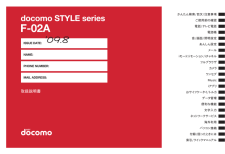


![前ページ カーソルキー[←]でも移動](http://gizport.jp/static/images/arrow_left2.png)